Nel mondo del cloud anche Office 2013 si adegua e permette di gestire account diversi, sia per inserire contenuti nei documenti con Flickr e YouTube, sia per la condivisione con i social network. La stessa Microsoft richiede un account OneDrive per l’installazione del prodotto. Vediamo insieme come gestire tutti questi account.
Gestione degli account
Quando si installa Office è necessario specificare il proprio account OneDrive. Se lo si desidera è possibile cambiare questo account o aggiungere altri servizi. Tutto questo è possibile farlo nella sezione Accountdella scheda File di uno qualsiasi dei pacchetti di produttività di Office.
Qui, nella sezione Informazioni utente, potete fare clic su Cambia account. Vedrete una finestra che vi permette di specificare l’indirizzo e-mail del account OneDrive da usare con Office, visibile in figura 1. Premete Accedi per proseguire. Specificate la password di questo nuovo account e proseguite. D’ora in avanti potrete usare Office con questo account.
Nota
Se avete installato Office 2013, usando il vostro abbonamento a Office 365, evitate di cambiare l’account, altrimenti non potrete più usare il prodotto.
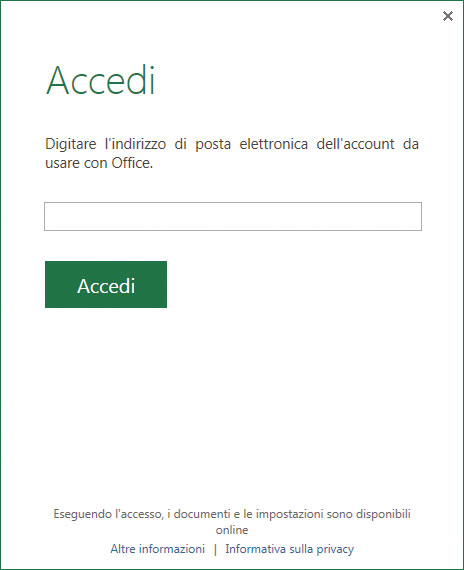
Dalla sezione Account potete anche aggiungere nuovi servizi a Office, come per esempio Flickr o YouTube.
Fate clic su Aggiungi servizio, poi scegliete Immagini e video e quindi Flickr. Fornite i vostri dati di accesso a questo servizio e accettate la connessione, come mostrato in figura 2.
Nota
Una volta aggiunti in un programma Office, i servizi sono disponibili anche in tutti gli altri programmi della suite.
D’ora in avanti potrete inserire nel vostri file le immagini da Flickr.
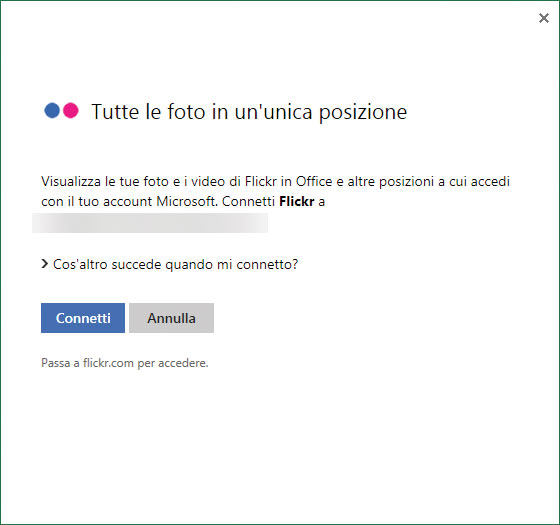
Per YouTube procedete allo stesso modo e potrete inserire i contenuti di questo popolare sito di condivisione video nei vostri documenti Office. Non è necessario specificare alcuna password.
La scheda Account permette anche di connettere Office ai social network. Se dal menu Aggiungi servizioscegliete Condivisione, potete connettere Office a Facebook, Twitter o LinkedIn, naturalmente fornendo le vostre credenziali di accesso.
Una volta stabilita la connessione, poterete condividere i vostri file su questi network mediante la scheda Condividi del Backstage.
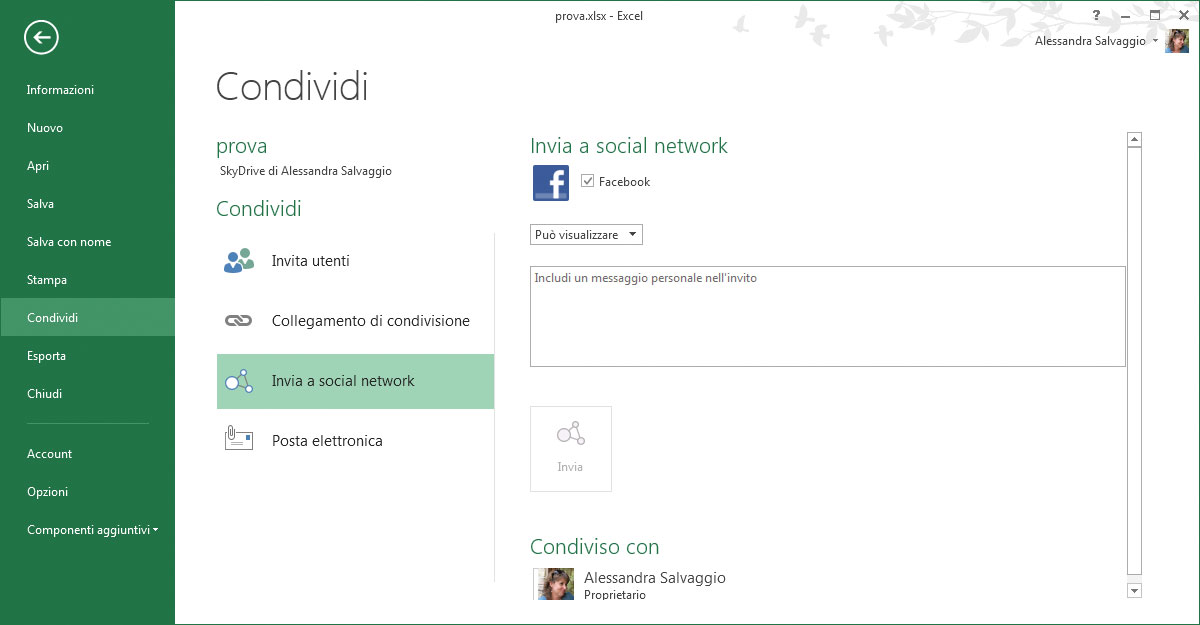
Autore: Alessandra Salvaggio – Tratto da: Lavorare con Excel 2013 – Edizioni FAG Milano




